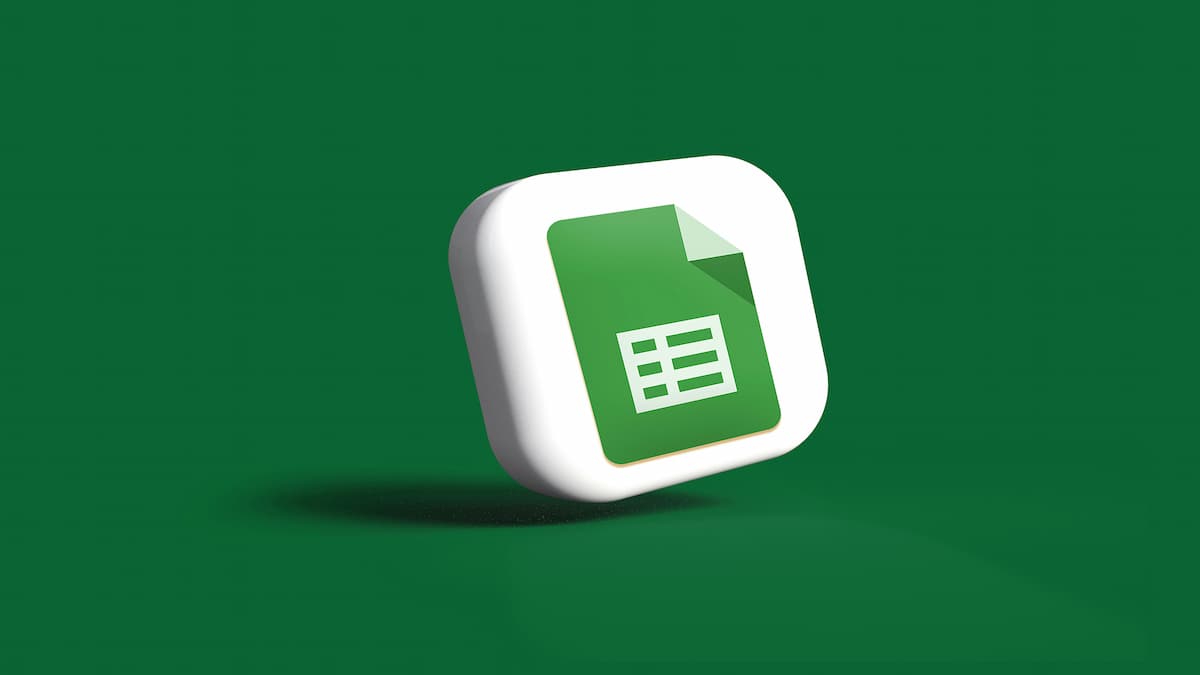
- 基礎知識
【簡単操作】GoogleスプレッドシートからAdobe XDへのテキスト情報のインポートプラグインの仕方を解説します
目次
Adobe XDとは
Adobe XDは、Adobe Systemsが開発したデザインとプロトタイピングのためのソフトウェアです。主な機能には、ユーザーインターフェース(UI)デザイン、ユーザーエクスペリエンス(UX)デザイン、ワイヤフレーム作成、プロトタイピング、共同作業などが含まれています。デザイナーや開発者がウェブサイトやモバイルアプリのデザインを迅速に作成し、テストするのに役立ちます。また、Adobe XDはプラグインエコシステムをサポートしており、さまざまなカスタム機能を追加できるため、Googleスプレッドシートからテキスト情報をインポートするプラグインを開発できます。
Googleスプレッドシートの利用用途
データ管理
データベースとして使用でき、数値データやテキストデータを整理し、検索、ソート、フィルタリングできます。
プロジェクト管理
タスクリスト、進捗追跡、スケジュール管理など、プロジェクト管理のために使用できます。
データの共有
複数のユーザーがリアルタイムでデータを編集でき、共同作業が容易です。
ビジュアライゼーション
グラフやチャートを作成してデータをビジュアルに表現できます。
フォームと調査
Google Formsと統合して、調査、アンケート、フィードバックの収集に利用できます。
予算管理
収支管理、財務計画、予算作成に役立ちます。
データのエクスポートとインポート
ExcelやCSVファイル形式との互換性があり、データのエクスポートとインポートが容易です。
GoogleスプレッドシートとAdobe XDの連携による5つのメリット
以下、連携するメリットになります。
- リアルタイムデータ同期
- プロトタイプの迅速な作成
- 自動化されたデザインプロセス
- ミスの軽減
- カスタマイズと拡張性
それぞれのメリットについて解説していきます。
リアルタイムデータ同期
Adobe XDとGoogleスプレッドシートの連携により、デザイナーとステークホルダーがリアルタイムでデータを同期できます。デザインの変更やプロトタイプの更新は即座に反映され、意思疎通が向上し、効率が向上します。プロジェクトの進捗やデータの変更を迅速に共有でき、チーム全体の協力を促進します。
プロトタイプの迅速な作成
GoogleスプレッドシートからのデータをAdobe XDに簡単にインポートできるため、ユーザーインターフェース(UI)のプロトタイプを迅速に作成できます。テキストデータ、画像、アイコンなどを効率的に配置し、プロトタイプをリアルなものに近づけます。デザインとデータが連動することで、ユーザーエクスペリエンスの改善が容易になります。
自動化されたデザインプロセス
Googleスプレッドシートに格納されたデータを元に、Adobe XD内でデザイン要素を自動生成できます。例えば、多言語対応のデザインや大量のコンテンツを持つアプリケーションのUIデザインを効率的に行うことができます。これにより、デザインプロセスの自動化と効率化が実現し、時間とリソースを節約できます。
ミスの軽減
手作業でデータを入力する場合、エラーやミスが発生しやすいですが、Googleスプレッドシートからのデータインポートにより、ヒューマンエラーが軽減されます。正確なデータの利用は、デザインの品質を向上させ、誤った情報がプロトタイプに反映されるリスクを低減します。
カスタマイズと拡張性
Adobe XDはプラグインエコシステムをサポートしており、Googleスプレッドシートとの連携をカスタマイズできます。デザイナーはプラグインを作成し、データのフローをさらに拡張できます。これにより、特定のプロジェクトやユースケースに合わせてワークフローを最適化し、効果的に活用できます。
GoogleスプレッドシートとAdobe XDの連携による5つのデメリット
以下連携するデメリットになります。
- データの整合性の維持
- セキュリティの問題
- プラグインの更新と互換性
- 学習コスト
- カスタマイズの制限
それぞれのメリットについて解説していきます。
データの整合性の維持
GoogleスプレッドシートとAdobe XDのデータを連携させると、データの整合性を維持することが課題となる場合があります。データが頻繁に変更される場合、古いデータを使ってしまう、または異なるバージョンのデータが混在する可能性があるため、これを管理する必要があります。
セキュリティの問題
データのGoogleスプレッドシートとAdobe XD間でのやり取りはセキュリティの懸念事項となります。機密データやプライバシーに関するデータを扱う場合、十分なセキュリティ対策を講じなければなりません。不正アクセスやデータ漏洩のリスクがあるため、セキュリティ対策が必要です。
プラグインの更新と互換性
Adobe XDは定期的にアップデートされ、プラグインの互換性に問題が生じることがあります。Googleスプレッドシートとの連携を行うプラグインは、Adobe XDのバージョンとの互換性を維持する必要があります。プラグインの更新が遅れると、新しい機能やセキュリティの修正にアクセスできなくなる可能性があります。
学習コスト
GoogleスプレッドシートとAdobe XDの連携を活用するためには、新たなスキルや知識が必要です。デザイナーや開発者は、それぞれのツールの使い方をマスターし、データの双方向の連携を設定する方法を学ばなければなりません。この学習コストは、プロジェクトの初期段階で時間とリソースを必要とします。
カスタマイズの制限
GoogleスプレッドシートとAdobe XDの連携には、カスタマイズの制約が存在します。特定のユースケースに合わせてワークフローを最適化するために、プラグインの開発やカスタマイズが必要な場合、制限があるかもしれません。プラグインの制限により、全ての要件を実現できない場合があります。
GoogleスプレッドシートとAdobe XDの連携方法
データのインポート方法
Googleスプレッドシートのデータ準備
まず、Googleスプレッドシートにデザインで使用するデータを整理します。テキスト情報、画像URL、アイコンなど、必要なデータをシートに配置します。
Google Apps Scriptの使用
Google Apps Scriptを使用して、Googleスプレッドシートからデータを取得し、必要な形式でエクスポートします。スクリプト内でデータをJSONフォーマットなどに変換し、出力します。
Adobe XDプラグインの作成
Adobe XD内で、プラグインを作成または選択します。プラグインを使用してGoogleスプレッドシートからデータを読み込むためのカスタムスクリプトを記述します。
データのインポート
Adobe XDのプラグインを実行し、スクリプトを使用してGoogleスプレッドシートからデータを読み込みます。デザインキャンバス上にデータを配置し、必要に応じてスタイルやフォーマットを適用します。
デザインの更新
Googleスプレッドシート内のデータが変更された場合、デザインの更新も行えます。プラグインを実行すると、データがリアルタイムで同期され、デザインが最新のデータに合わせて更新されます。
データの自動更新
トリガーの設定
Google Apps Scriptを使用して、定期的なデータ更新をトリガーするスクリプトを作成します。スプレッドシート内のデータが変更された際に、スクリプトが自動的に実行されるように設定します。
データの同期
スクリプト内でデータを読み込み、Adobe XDプラグインを介してデザインを更新します。このプロセスを定期的に実行することで、データとデザインの一貫性を維持できます。
エラーハンドリング
自動更新プロセス中にエラーが発生する可能性があるため、エラーハンドリングメカニズムを実装し、問題が発生した場合に通知やログ出力を行います。
プラグインの機能一覧
以下に、プラグインの機能を表にまとめてみました。
| 機能 | 説明 |
|---|---|
| データインポート | Googleスプレッドシート、JSONファイル、CSVファイルなどからデータをインポートし、デザインに統合できます。 |
| プロトタイピング | プロトタイプの作成と操作をサポートし、ユーザーエクスペリエンスのテストを容易にします。 |
| デザインシステム管理 | デザイン要素を組織化し、再利用可能なデザインシステムを構築できます。 |
| 共有(ユーザーテスト) | プロトタイプを共有し、ユーザーテストを行うためのリンクを生成できます。 |
| デザインのエクスポート | デザインファイルのエクスポート、スライスの設定、画像フォーマットの変更など、デザインをエクスポートする機能が含まれます。 |
| 自動化 | リピートグリッド、コンポーネント、スタックなどの自動化ツールを使用して、デザインプロセスを迅速化できます。 |
| プラグインマネージャー | サードパーティのプラグインを管理し、必要なプラグインをインストール、更新、アンインストールできます。 |
| UIキットの作成 | カスタムのUIキットを作成し、プロジェクト間でデザイン要素を共有できます。 |
| アセットの一元管理 | イメージ、カラースワッチ、テキストスタイルなど、プロジェクト内のアセットを一元管理できます。 |
| コラボレーション | チームメンバーとの共同作業をサポートし、同時編集やコメントの追加などが可能です。 |
| バージョン管理 | デザインのバージョン管理や変更ログの追跡を行えます。 |
| カスタマイズ | プラグインのカスタマイズと開発が可能で、プロジェクトに合わせて機能を拡張できます。 |
| ユーザビリティテスト | ユーザーテストのためのプロトタイプを作成し、ユーザビリティテストを実施できます。 |
| UI/UXデザインツール | Adobe XD内でユーザーインターフェース(UI)とユーザーエクスペリエンス(UX)デザインを行えるツールセットを提供します。 |
| アニメーション | デザインにアニメーションを追加し、インタラクティブなプロトタイプを作成できます。 |
この表を参考にして、各機能の詳細や使い方について詳細を確認できると良いでしょう。
注意事項とベストプラクティス
プラグインの制限事項
プラグインの選択には慎重さが必要です。信頼性のあるソースからのプラグインを選び、セキュリティリスクを最小限に抑えるべきです。
データの品質管理
デザインプロセスにおけるデータ品質は不可欠です。正確なデータの使用を確保し、品質監査を通じてデータの信頼性を維持しましょう。
セキュリティの考慮事項
セキュリティは常に重要です。特に機密性の高いデータを扱う場合、適切なセキュリティ対策を講じ、アクセス権を適切に管理することが不可欠です。
まとめ
Adobe XDプラグインを使用することで、デザイナーや開発者は効率的なデザインプロセスを実現し、データとデザインの一貫性を確保することができます。この記事では、プラグインの制限事項、データの品質管理、セキュリティの考慮事項などについて注意事項とベストプラクティスを紹介しました。適切なプラグインの選択とセキュリティ対策、データの品質管理に注意を払うことで、Adobe XDプラグインを最大限に活用できます。
よくある質問
Q1:Adobe XDプラグインはどのようにインストールできますか?
A1:Adobe XDプラグインは、Adobe XDのメニューバー内にある「プラグイン」セクションから簡単にインストールできます。プラグインを選択し、インストールボタンをクリックして利用できます。
Q2:プラグインのセキュリティについてどのような注意が必要ですか?
A2:プラグインのセキュリティには常に注意が必要です。信頼性のあるプラグインを選択し、必要な権限にのみアクセスを許可しましょう。不明なプラグインをインストールしないようにし、定期的にプラグインのアップデートを行いましょう。
関連するブログ記事
カテゴリー








